どれだけ映像が美しくても音がチープだと動画の印象は一気に下がってしまいます。
結論から伝えると
SNSや広告で視聴者の心を掴むにはBGMと効果音の質と選び方が重要
私の話になりますが例えばYouTube Shortsで『閃光のハサウェイ』のBGMが流れただけで記憶に残った。
同じ曲とは言いませんが似たようなことありませんでしたか。
この音の力はAI動画制作でも同じです。
音のクオリティや演出の工夫次第で動画全体の完成度と信頼性が大きく変わってきます。
とはいえ初心者にとっては難しいもの。
そこで本記事では初心者でも安心して使えるBGM・効果音の選び方5つのポイントと、著作権・商用利用の注意点を分かりやすく解説します。
BGM・効果音の重要性
BGM・効果音の選び方
有料BGM・効果音サイト
著作権・商用利用の注意点
ぜひポイントを抑えていただき活用してください。

音は視聴者の“感情”を動かす最後の決め手。慎重に選ぼう。
動画におけるBGM・効果音の重要性

映像と音はセットで視聴者の感情を動かす重要な要素です。
特に短時間で勝負が決まるSNS動画では、BGMや効果音の質と選び方が動画の印象を大きく左右します。
視聴者に与える心理的効果
BGM・効果音には視聴者の感情や行動に影響を与える3つの主な効果があります。
| 効果 | 内容 | 例 |
| 雰囲気づくり | 映像のトーンや世界観を音で補完・強化する | 明るいBGMで楽しい雰囲気に 低音で緊張感を演出 |
| テンポ調整 | 内容をスムーズに理解させるリズムを生み出す | 効果音で場面転換や重要シーンの切り替えを示す |
| 感情喚起 | 心を動かし、記憶に残る印象を与える | 感動的な音楽で共感を誘導 購買意欲を高めるなど |
SNS動画で音が与えるインパクト
SNSでは動画が数秒で評価されることも珍しくありません。
その中で音の力をうまく使えば、以下のようなインパクトを与えられます。
| 効果 | 内容 |
| スキップ防止 | 冒頭の音で興味を引き視聴者の離脱を防ぐ |
| 記憶に残る | 映像と組み合わせて視聴体験そのものを記憶に残るものにする |
| 行動誘導 | 音による感情の高まりでクリック・シェア・コメントなどの行動を促す |

映像だけでは不足。音が加わってこそ印象が生まれる。
「視聴者の心を動かす演出についてはSNS映え動画の作り方でも解説しています。
BGM・効果音の選び方|初心者向け5つのポイント

初心者がBGMや効果音の選択で迷わないための5つのポイントを紹介します。
- 動画の目的に合う音楽を選ぶ
- 音量バランスを意識する
- 視聴者層にマッチした雰囲気
- 効果音は少なめ
- ガイドラインを確認
①動画の目的に合う音楽を選ぶ
教育系動画には落ち着いたピアノやインストゥルメンタル(歌詞なし)が最適とされています。
またエンタメ系動画にはテンポの速いリズミカルなBGMがおすすめです。
参考になるYouTube見ていただけると動画に合った音楽性多いです。
「ジャンルごとの動画スタイルと相性については【稼げる動画ジャンルと制作スタイル】も参考になります。
②音量バランスを意識する
ナレーションやセリフより2〜4割ほど小さくBGMを設定するのがおすすめです。
BGMが大きいとナレーションやセリフが分かりにくく離脱の原因となります。
視聴者が聞き取りやすいバランスを保ちましょう。
③視聴者層にマッチした雰囲気をつくる
20代向けSNS動画ならトレンド感のあるポップBGM。
ビジネス系説明動画ならクラシックやアンビエント系など落ち着いた音楽を取り入れましょう。
④効果音は少なめ
意外かもしれませんが効果音は”少ない”の方が良いです。
多すぎると、ごちゃごちゃしており煩わしく感じることがあるそうです。
例えばドアの開閉やボタン音など本当に必要な箇所だけにしたり、シーン転換や強調したい場面に絞って使用するのがおすすめです。
ただクライアントの好みや要望もあるため事前に確認しておきましょう。
⑤SNSプラットフォームのガイドラインを確認
Instagram・YouTube・TikTokなどの音源利用ルールを事前に確認しておきましょう。
また商用利用OKの音源(無料・有料問わず)を使用するのがルールです。
おすすめフリー&有料BGM・効果音サイト(2025年最新版)

BGMや効果音の選定において素材サイトの選び方は非常に重要です。
初心者向けにおすすめのサイトを強み・弱み・商用利用の可否・向いている動画ジャンルとあわせて紹介します。
| サイト名 | 強み | 弱み | 商用利用 | おすすめジャンル |
| 効果音ラボ | 効果音に特化 | ー | OK | なんでも |
| DOVA-SYNDROME | 日本語対応。 無料で多数のBGM・効果音あり | トレンド楽曲は少なめ | OK(条件付き) | Vlog 教育系 企業紹介 |
| Pixabay Sound | 無料・多ジャンル対応・操作がシンプル | 音質や種類にやや制限あり | OK | SNSショート動画 Vlog |
| Artlist | 高品質でプロ向け。商用にも安心 | 月額または年額費用あり | OK | 広告 プロモ動画 ブランディング |
| 魔王魂 | ジャンルが豊富 | 人気音源は他動画と被りやすい | OK | 商品紹介 実況系 プレゼン |
| SoundSnap | 効果音専門・高音質・ニッチに強い | BGMは少ない | OK | ゲーム実況 解説系 アニメ |
個人的なおすすめは効果音ラボと魔王魂です。
効果音ラボとDOVA-SYNDROME、魔王魂の3点だけで十分作成できます。
他のYouTubeチャンネルと曲が被ってしまいますが、それだけ多くの方が利用しているということ。
各サイトのポイント解説
以下は各サイトの強みや弱みをまとめました。
一つ注意してほしいのが無料だから安全ではないことです。
必ず各サイトの利用規約(商用可否や著作権表示の要否)を確認して使いましょう。

無料と著作権フリーは違う。信頼できるサイトとルールを知る者が長く成功する。
AI動画制作で使えるツールや素材サイトのまとめはツール連携術ガイドにも整理しています。
著作権・商用利用の注意点|初心者が絶対押さえるべき3つのポイント

BGMや効果音を使う上で最も注意すべきなのが著作権と商用利用の条件です。
特に収益化や広告付き動画を考えている場合、
知らなかったでは済まない著作権侵害のリスクが発生します。
ここでは初心者が絶対に押さえておくべき3つの注意点を具体例とともに解説します。
- 利用規約の確認
- フリー音源でも著作権表示義務
- 収益化に対応しているか確認
①利用規約を必ず確認しよう(使用範囲・制限)
各音源の利用規約を必ず読み商用利用が可能か確認することを推奨します。
不明な場合は使用を避けるか面倒でもサイト運営者に問い合わせをするのが良いです。
②フリー音源でも著作権表示義務があることがある
クレジット表示の有無を確認し必要であれば必ず動画説明欄に記載しましょう。
仮に表示漏れしてしまった場合、規約違反となり動画削除や収益停止のリスクもあり得ます。
③収益化・広告挿入に対応しているかチェックしよう
YouTubeやInstagramなど、プラットフォームごとの収益化ルールも確認をしましょう。
フリーと書いてあっても商用利用や収益化が許可されているかは別問題です。

無料=自由ではない。条件を理解し守ることがクリエイターの責任だ。
AI動画の安全な活用法についてはAI動画を安心して使うためのガイドでも触れています。
AIツールとの連携で音編集を効率化する方法
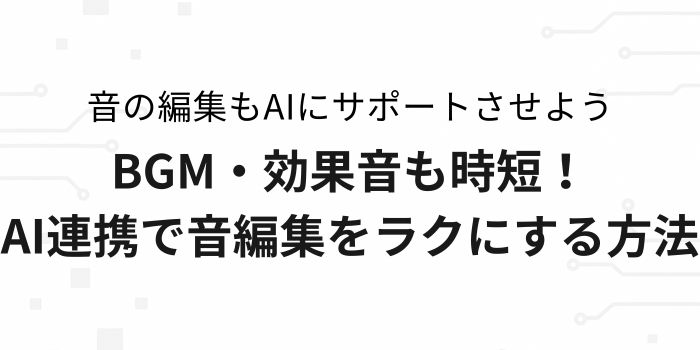
AIツールを活用すればBGMの配置・音量調整・ノイズ除去といった音編集作業を大幅に効率化できます。
代表的なツールの具体的な操作手順と活用例を紹介します。
CapCut|音量調整・BGM配置
ナレーションとBGM・効果音の音量バランス調整や動画への音素材の配置に活用します。
SNS動画ではBGM音量を30〜40%ほどに設定し、ナレーションの邪魔にならない聞きやすい動画に仕上げるのが良いでしょう。
Runway|自動音声同期(基本レベル)
ナレーションや効果音と映像のタイミング合わせをAIがサポートします。
ElevenLabsで生成したナレーションをRunwayで作成した映像にスムーズに同期することもできます。
Descript|ノイズ除去&音質改善
ナレーションや効果音のノイズ除去と音質向上を自動で実現。
自宅で録音したナレーションのエアコン音やポップノイズ(破裂音)を除去し音質に改善させます。
各ツールの基本操作を知りたい方は【AI動画編集の基本操作ガイド】もチェックしてみてください。
AIでできること|できないこと
AIは何でもできるわけではありません。
できる範囲を表にまとめましたので抑えておきましょう。
| 作業内容 | AIの活用度 | 人の手で必要な作業 |
| 選曲 | △ 提案は可能だが感性が必要 | 動画の目的・視聴者に合わせて自分で判断 |
| 音配置・バランス調整 | ○ AI補助が有効 | 最終的なバランス確認は人の耳で行う |

AIは作業を効率化するが“音のセンス”だけは私たちの感性にしか頼れない。
まとめ|音で動画の完成度と信頼性を格上げしよう

動画のクオリティは映像だけで決まるものではありません。
BGMや効果音の選び方が視聴者の印象や動画の信頼性に大きく影響します。
著作権や商用利用のルールを理解して適切に対応することで、安心して収益化やプロモーションに使える動画が完成します。
音選びの5つのコツを意識して動画に最適なBGM・効果音を選ぶ
おすすめサイトを活用して、ジャンルに合う音源を見つける
著作権と商用利用のルールを守り、安全に動画制作を進める
CapCut/Runway/DescriptなどのAIツールで音編集を効率化する
音選びと編集のポイントを押さえることで、あなたの動画は確実にワンランク上の仕上がりになります。
今日から実践してプロ品質を目指しましょう。

最後に視聴者の記憶に残るのは意外にも音。手を抜かず作業しよう。
あわせて読みたい関連記事はこちら!

